Creación de conexiones MCR a 3DS Outscale
Megaport facilita el aprovisionamiento de conexiones rápidas, seguras y privadas a 3DS Outscale Connect a través de nuestra red definida por software (SDN) global. Megaport es un socio de 3DS Outscale que proporciona acceso privado directo a la infraestructura de 3DS Outscale. Puede proporcionar rápidamente conectividad desde cientos de ubicaciones habilitadas para Megaport a las regiones de 3DS Outscale Connect y a los puntos de presencia (PoP) de 3DS Outscale Connect en Norteamérica, Europa y Asia-Pacífico.
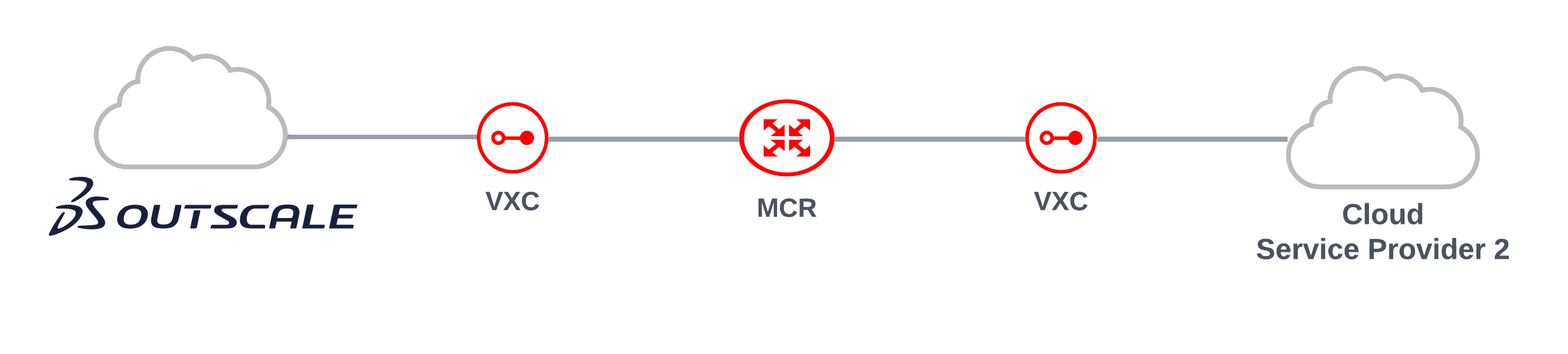
Las ventajas de la conectividad directa con 3DS Outscale Connect a través de Megaport incluyen:
- Conectividad segura y privada a través de la infraestructura de red redundante de Megaport. Su tráfico no transitará por la red pública de Internet.
- Alto rendimiento y previsibilidad de su red.
- Mejora de la seguridad de los datos y de las operaciones.
- Opciones de red en la nube flexibles y escalables.
- Conectividad consistente mientras se escala el ancho de banda a 3DS Outscale Connect. Esto significa que no hay tiempo de inactividad cuando hay que cambiar la velocidad de la conexión cruzada virtual (VXC).
- Conéctese a varias regiones desde un punto unico de interconexión, aprovechando la redundancia multirregional a una fracción del coste.
Cómo funciona
3DS Outscale Connect consiste en una conexión de red física en una serie de ubicaciones de 3DS Outscale. Las ubicaciones de 3DS Outscale residen dentro de instalaciones operadas por los centros de datos colocalizados con Megaport habilitado.
Las conexiones de fibra física (NNI) en cada ubicación entre Megaport y 3DS Outscale se establecen con enrutadores de 3DS Outscale. Estas conexiones físicas se mantienen entre 3DS Outscale y Megaport. Para la conexión a 3DS Outscale hay que seguir estos pasos generales en el Megaport Portal:
- Pida Megaport Cloud Router (MCR) en las ubicaciones de Megaport que quiera. Se necesitan dos MCR para la redundancia.
- Pida VXC a 3DS Outscale. El ancho de banda está disponible en incrementos desde 1 Mbps hasta 5 Gbps.
- Las VXC a 3DS Outscale se establecen como un servicio de capa 2 entre 3DS Outscale y el MCR. Se requiere una VXC de cada MCR para la resiliencia.
- Después de implementar las VXC en el Megaport Portal, establezca el emparejamiento de BGP de capa 3 entre su equipo de enrutamiento y 3DS Outscale.
DirectLink conecta servicios de nube privados de 3DS Outscale a Megaport. Cada VXC (DirectLink) permite gestionar el ancho de banda y, mientras el ancho de banda total de las VXC no exceda el tamaño del MCR, la utilización de cada VXC (a la VPC) no afectará a las otras VPC.
Puede crear una VXC de un MCR a 3DS Outscale Connect desde el Portal de Megaport. También puede crear VXC adicionales para otros proveedores de servicios en la nube (CSP) para el acceso a multinube desde el MCR. Haga clic en el enlace del CSP en la navegación de Descripción general de la conectividad de MCR en la nube.
Algunas de las funciones clave son:
- Conexiones pueden compartir el ancho de banda, que se gestiona y supervisa para garantizar un rendimiento definido de la red.
- Si se conecta a 3DS Outscale desde un MCR, el DirectLink proporciona acceso a la información de enrutamiento para la configuración automática de su MCR.
- Usted puede cambiar la velocidad del servicio sin que ello afecte lo más mínimo al servicio.
- Los cargos de los puertos de 3DS Outscale están incluidos en su pedido de Megaport. Los detalles de facturación y las tarifas de Megaport se le mostrarán mientras configura la conexión.
Disponibilidad
3DS Outscale Connect está disponible en esta ubicación:
- Europa
- París (eu-west-2)
Para conocer más detalles sobre las ubicaciones de 3DS Outscale, consulte 3DS Outscale Connect.
Requisitos previos
Antes de crear una conexión privada a 3DS Outscale, asegúrese de que tiene:
- Su número de cuenta de 3DS Outscale.
- Solicitó que 3DS Outscale elimine su límite de cuota de DirectLink.
- CLI de OSC instalada. La CLI de OSC es necesaria para confirmar las solicitudes de conexión de DirectLink.
- Una puerta de enlace virtual privada de 3DS Outscale asociada a sus VPC.
- El ASN de la puerta de enlace de 3DS Outscale: 50624
- Un MCR. Si no tiene un MCR, cree uno siguiendo el procedimiento que figura en Creación de un MCR.
Conexión de un MCR a 3DS Outscale
Un DirectLink puede conectar servicios de nube privados de 3DS Outscale. Antes de implementar un 3DS Outscale DirectLink, asegúrese de que cumple todos los requisitos previos anteriormente indicados.
Nota
Actualmente solo se puede tener una VIF por cada conexión de puerta de enlace virtual (VGW) / DirectLink.
Para crear una VXC de DirectLink de un MCR a 3DS Outscale
- En el Megaport Portal, vaya a la página Services (Servicios) y seleccione el MCR que quiere utilizar.
Si no tiene una cuenta de Megaport, consulte Configuración de una cuenta de Megaport. Si es su primera vez, deberá registrarse para obtener una cuenta. - Haga clic en +Connection (+Conexión) y en Cloud (Nube).
- Seleccione 3DS Outscale como proveedor de servicios, seleccione el puerto de destino y haga clic en Next (Siguiente).
Puede utilizar el filtro Country (País) para limitar la selección.
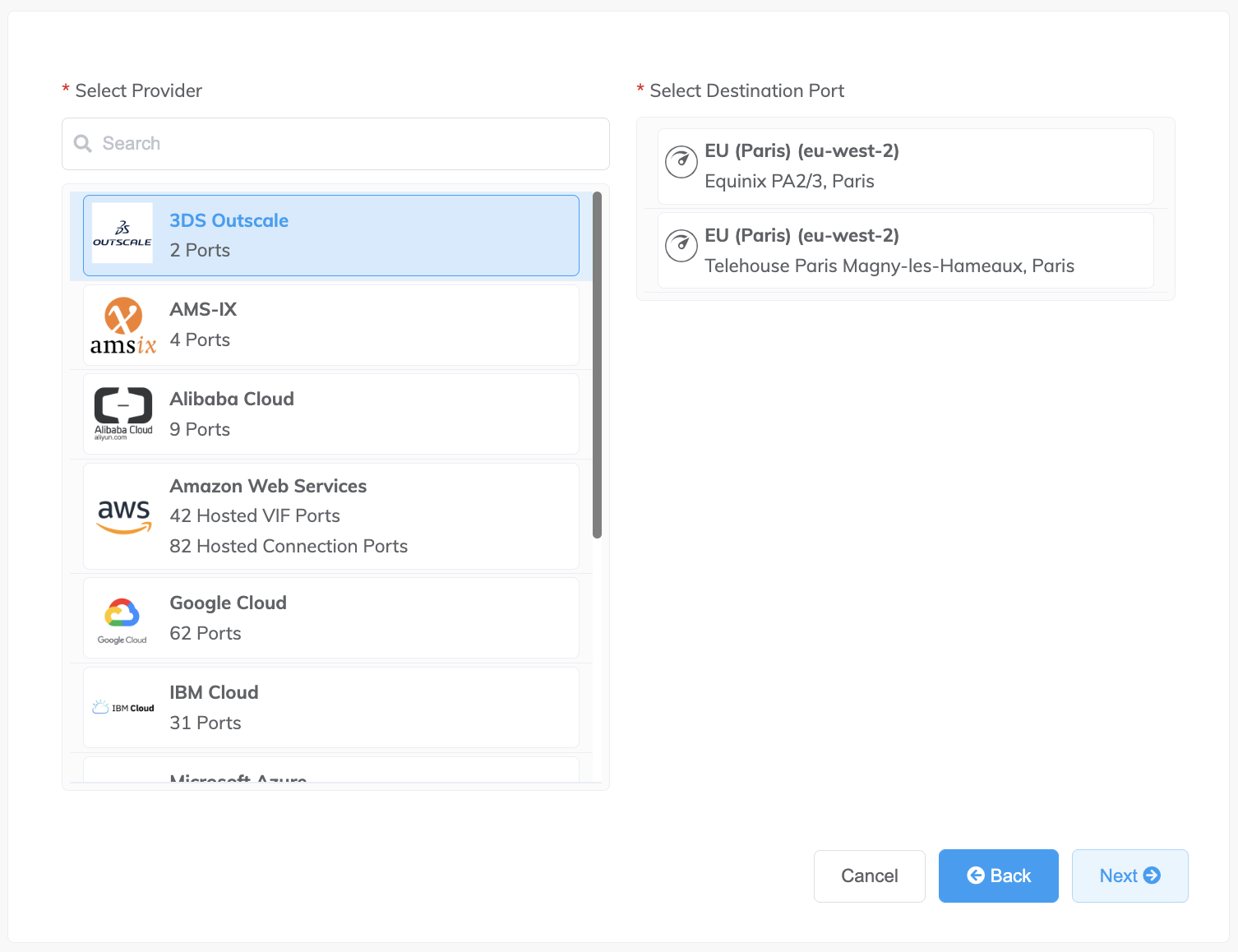
-
Especifique estos detalles de conexión:
- Connection Name (Nombre de Conexión) – El nombre de su VXC que se mostrará en el Megaport Portal. (Consejo – debe coincidir con el nombre de la VXC en la siguiente pantalla para facilitar la asignación).
-
Service Level Reference (Referencia de Nivel de Servicio) (opcional) – Especifique un número de identificación único para la VXC que se utilizará con fines de facturación, como un número de centro de costes o un ID de cliente único. El número de referencia del nivel de servicio aparece para cada servicio en la sección Producto de la factura. También puede editar este campo para un servicio existente.
Nota
Las cuentas gestionadas por los socios pueden aplicar una oferta de socio a un servicio. Para conocer más detalles, consulte Asociar un acuerdo con un servicio.
-
Rate Limit (Límite de Velocidad) – La velocidad de su conexión en Mbps. Los valores aceptados van desde 1 Mbps a 5 Gbps con incrementos de 1 Mbps.
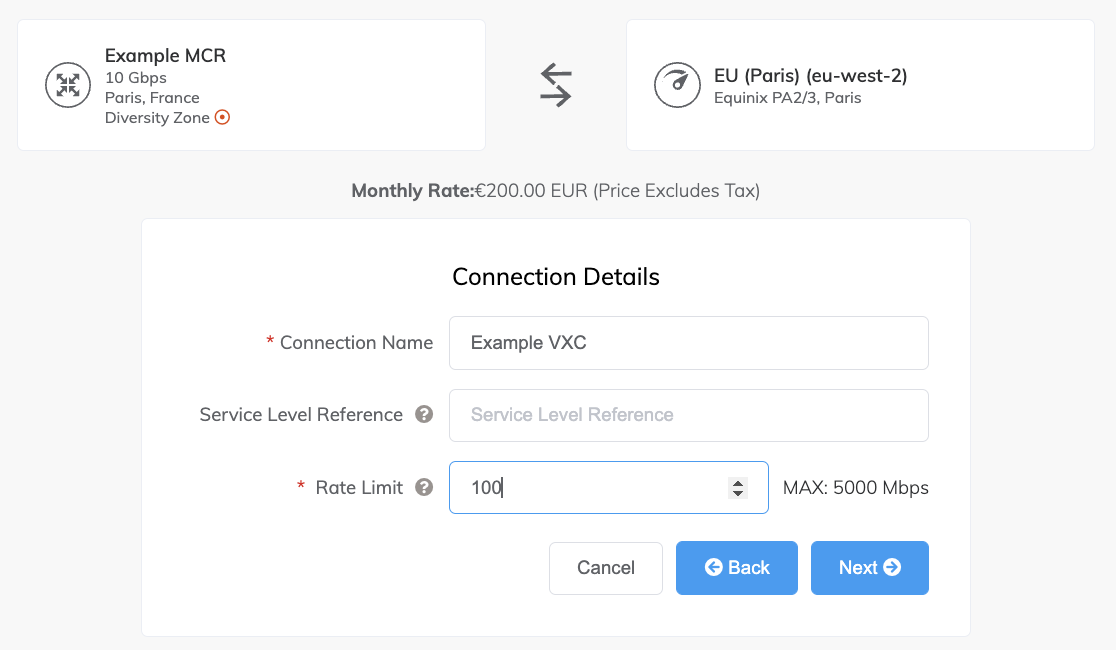
-
Haga clic en Next (Siguiente) para confirmar los detalles de la conexión MCR.

-
Haga clic en Next (Siguiente).
- Especifique los detalles de la nube:
- Outscale Connection Name (Nombre de conexión de Outscale) (opcional) – Especifique un nombre para su interfaz virtual (VIF) que aparecerá en la consola de 3DS Outscale (Cockpit/CLI de OSC). Para facilitar la asignación, utilice el mismo nombre para este campo y para el nombre de la VXC en la página anterior.
- Outscale Account ID (ID de la cuenta de Outscale) – Este es el ID de la cuenta que desea conectar. Puede encontrar este valor en la sección de gestión de su consola de 3DS Outscale (Cockpit/CLI de OSC).
- Customer ASN (ASN del Cliente) – El número del sistema autónomo de su red asignado al MCR. Este número debe ser un ASN privado, y el intervalo admitido de ASN privados es 64512- 65535.
- BGP Auth Key (Clave de Autenticación de BGP) (opcional) – Especifique la clave BGP MD5 (solo se permiten caracteres alfanuméricos). Si deja este campo en blanco, Megaport negociará automáticamente una clave para el usuario con 3DS Outscale, la cual se mostrará en el Megaport Portal. (La clave también se muestra en la llamada a la API de la CLI de OSC, pero no en la consola de Cockpit de 3DS Outscale).
- Customer IP Address (Dirección IP del Cliente) – El espacio de dirección IP en formato CIDR que utilizará en su red para el emparejamiento. Para las conexiones privadas, este campo es opcional y, si se deja en blanco, Megaport asigna una dirección privada /30. Para las conexiones públicas, este campo es obligatorio y necesita IP públicas (/30) asignadas por usted para la conectividad de BGP. Debe poseer las IP públicas.
- Outscale IP Address (Dirección IP de Outscale) – El espacio de dirección IP en formato CIDR asignado en la red VPC de 3DS Outscale para el emparejamiento. Este campo es opcional y, si se deja en blanco, Megaport asigna automáticamente una dirección privada /30.
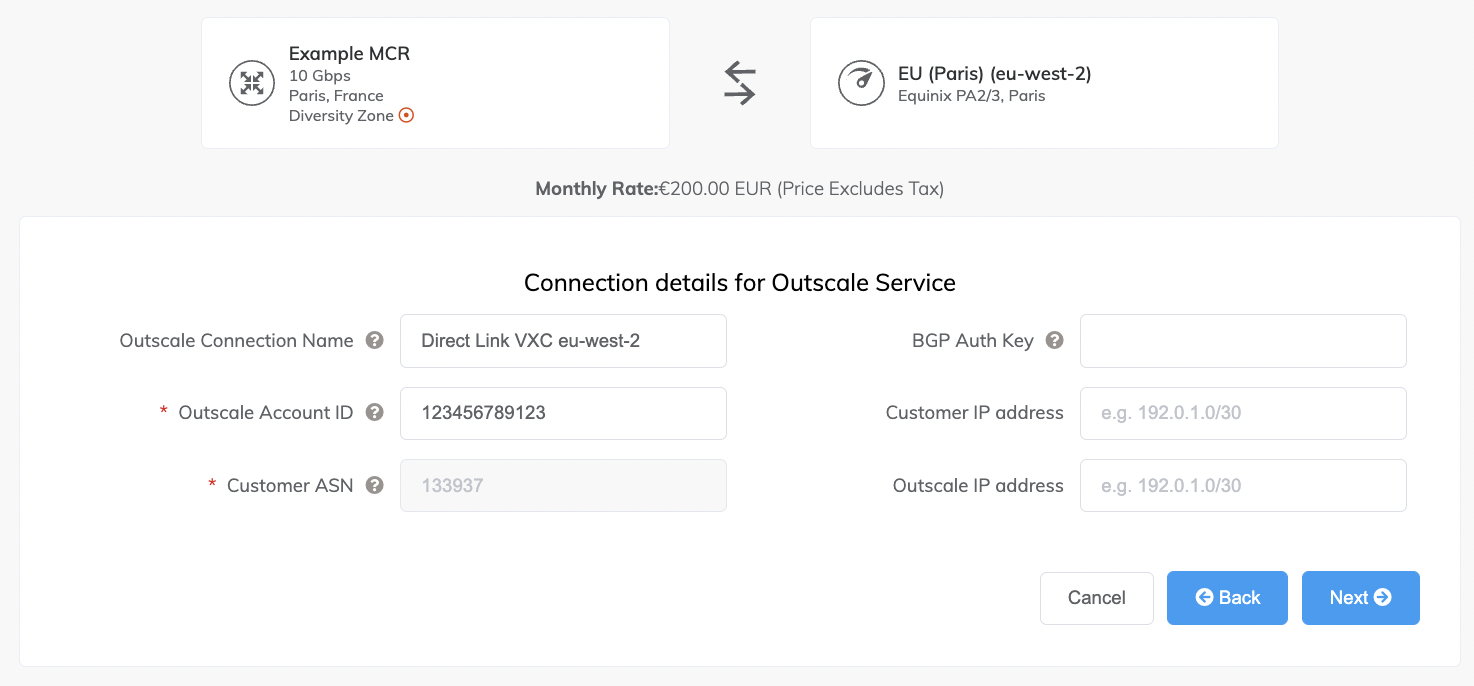
- Haga clic en Next (Siguiente).
Aparece una página de resumen que incluye el coste mensual. Haga clic en Back (Atrás) para realizar cambios o haga clic en Add VXC (Añadir VXC) para mover esta configuración a su carrito. Cuando haya terminado esta configuración, podrá configurar VXC adicionales o continuar con el proceso de pago.
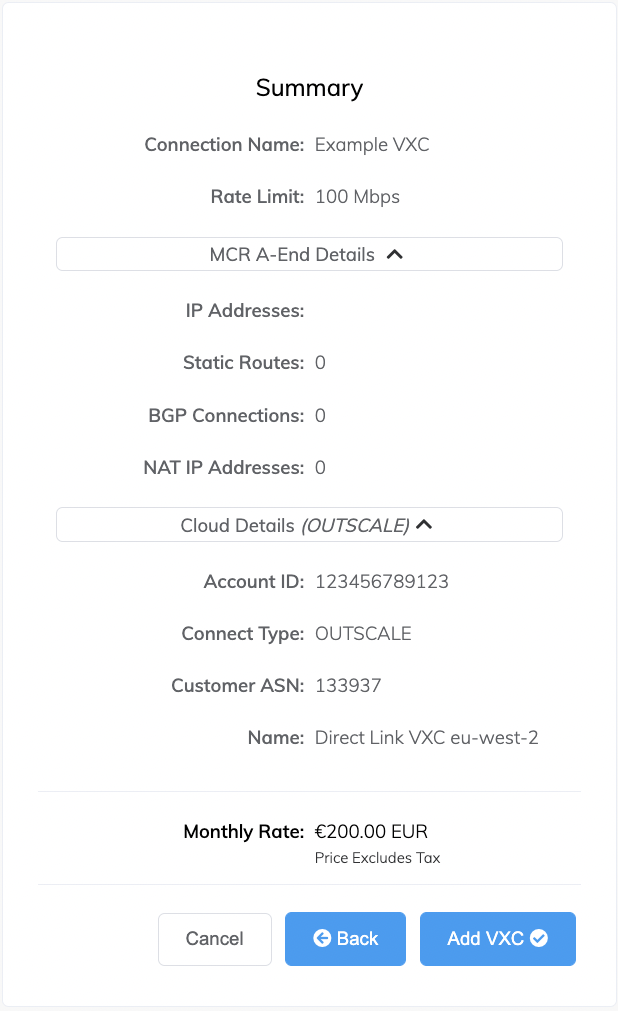
- Haga clic en Order (Pedir) para completar el proceso de pedido e implementar la VXC.
Megaport implementará la conexión. En la implementación puede tardar unos minutos.
Aceptar la conexión de interfaz virtual
Una vez haya implementado la VXC, aceptará la interfaz virtual en 3DS Outscale utilizando la CLI de OSC (llamadas a API).
Nota
Actualmente no puede aceptar solicitudes de conexión de interfaz virtual en Cockpit de 3DS Outscale v1. Esto solo es posible a través de la API.
Para más información sobre el siguiente procedimiento, consulte la documentación de 3DS Outscale.
Para revisar y aceptar la conexión de interfaz virtual
- Vaya a la CLI de OSC.
-
Introduzca este comando para mostrar la solicitud de DirectLink:
%osc-cli directlink DescribeVirtualInterfaces --profile "default" { "virtualInterfaces": [ { "virtualInterfaceState": "confirming", "authKey": "eu4dq8ieBSZJSiOSlHNw", "asn": 133937, "vlan": 3977, "bgpPeers": null, "customerAddress": "192.168.2.2/29", "ownerAccount": "XXXXXXXXXXXX", "connectionId": "dxcon-a7c2eb08", "addressFamily": null, "virtualGatewayId": "null", "virtualInterfaceId": "dxvif-4ae2a10f", "amazonSideAsn": null, "routeFilterPrefixes": null, "location": "PAR4", "directConnectGatewayId": null, "customerRouterConfig": null, "amazonAddress": "192.168.2.1/29", "virtualInterfaceType": "private", "virtualInterfaceName": "Direct Link VXC eu-west-2" } ], "requestid": "5ad8af40-c0af-4deb-85db-7a8ae5481d18" }A continuación, asegúrese de que dispone de una puerta de enlace virtual (VGW) privada a la que conectar su VIF.
-
En Cockpit, seleccione el menú VPC > Virtual Private Gateways (Puertas de enlace virtuales privadas).
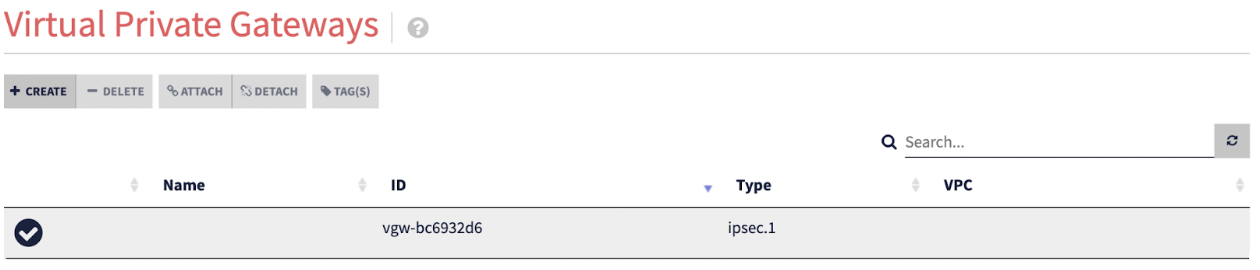
Si no hay ninguna VGW disponible, consulte la documentación de 3DS Outscale para aprender a crear una en Cockpit o en la CLI de OSC.
-
Para aceptar la solicitud de creación de la VIF, tome nota del
virtualInterfaceIddel paso 2 y elvirtualGatewayIDdel paso 3 e introduzca este comando:% osc-cli directlink ConfirmPrivateVirtualInterface --profile "default" \ --virtualGatewayId "vgw-76e8160d" \ --virtualInterfaceId "dxvif-4ae2a10f" { "virtualInterfaceState": "pending", "requestid": "9b66a7e8-a02a-45ba-9a21-c01058273190" }A continuación, compruebe que el estado es ahora available (disponible) para la VIF.
-
Haga clic en el nombre de DirectLink en la pantalla de Virtual Interfaces (interfaces virtuales).
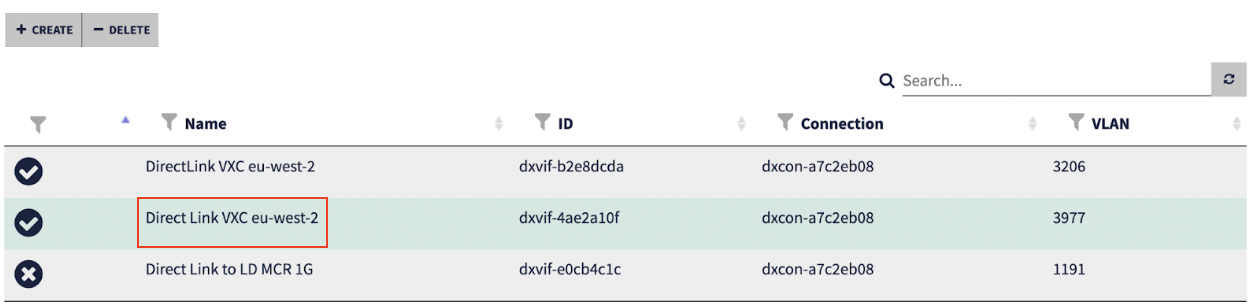
-
Verifique el estado de la VIF en la pantalla Details (Detalles).
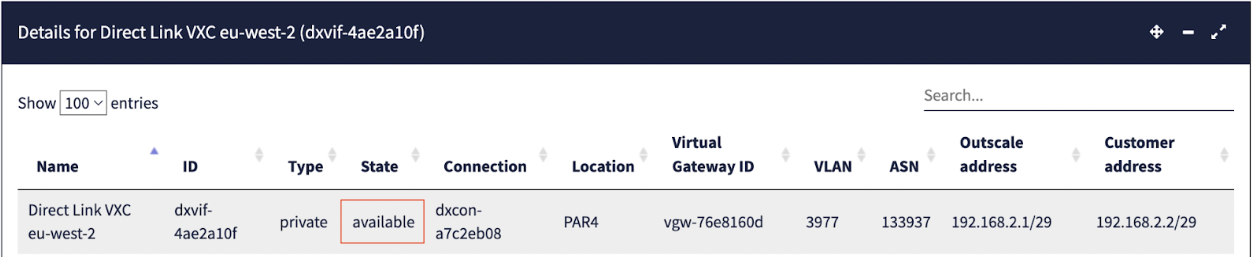
También puede verificar el estado a través de la API:
%osc-cli directlink DescribeVirtualInterfaces --profile "default" { "virtualInterfaces": [ { "virtualInterfaceState": "available", "authKey": "eu4dq8ieBSZJSiOSlHNw", "asn": 133937, "vlan": 3977, "bgpPeers": null, "customerAddress": "192.168.2.2/29", "ownerAccount": "XXXXXXXXXXXX", "connectionId": "dxcon-a7c2eb08", "addressFamily": null, "virtualGatewayId": "vgw-76e8160d", "virtualInterfaceId": "dxvif-4ae2a10f", "amazonSideAsn": null, "routeFilterPrefixes": null, "location": "PAR4", "directConnectGatewayId": null, "customerRouterConfig": null, "amazonAddress": "192.168.2.1/29", "virtualInterfaceType": "private", "virtualInterfaceName": "Direct Link VXC eu-west-2" }
Nota
Tras crear la VIF, debe aceptarla en un plazo de 7 días.
Una vez que se acepta la conexión virtual en la CLI de OSC, el estado de la VXC cambia a Configured (Configurado) en el Megaport Portal y aparece en la página Services (Servicios) del portal asociado con el MCR.

Para ver los detalles de esta conexión, haga clic en el nombre de la VXC. Puede revisar los detalles de la configuración para obtener el ID de la VLAN del extremo A, la clave de autentificación de BGP, las direcciones IP y el estado del emparejamiento de BGP.
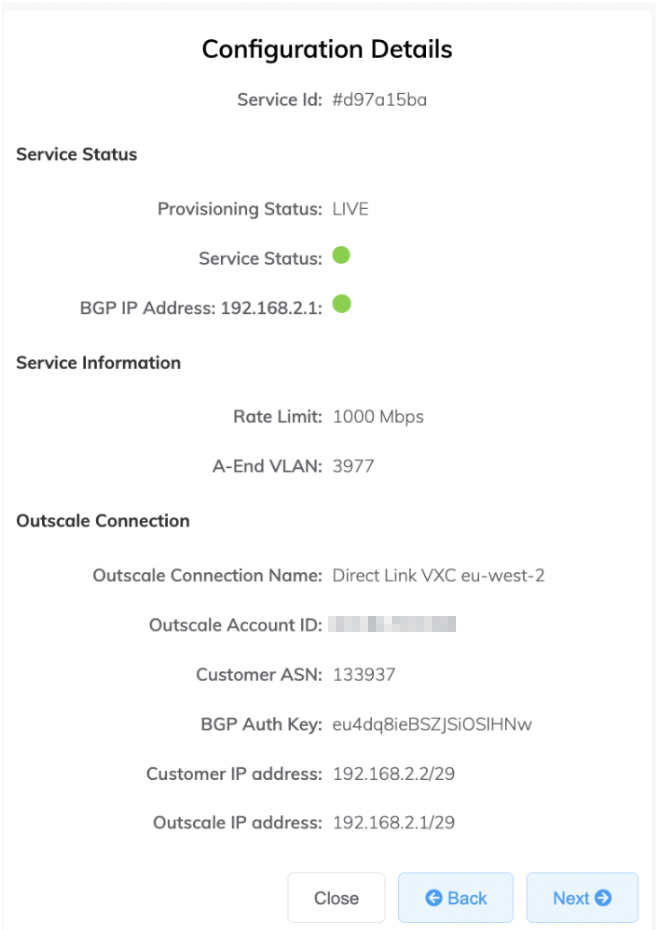
Para editar una VXC
-
Haga clic en el icono de engranaje situado junto a la conexión en el Megaport Portal para realizar cambios.
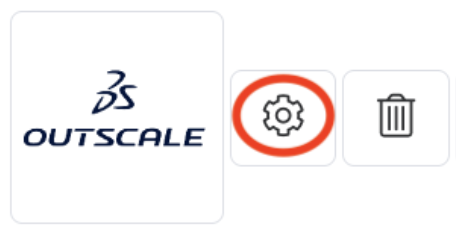
Si dispone de los permisos requeridos para editar VXC, puede modificar los detalles en el lado de Megaport, incluidos el nombre de la conexión, el ID de VLAN, la referencia de nivel de servicio y el límite de velocidad. Una vez enviados, los cambios se aplicarán en apenas unos minutos.
Para eliminar una VXC
-
Haga clic en el icono de papelera situado junto a la conexión en el Megaport Portal.
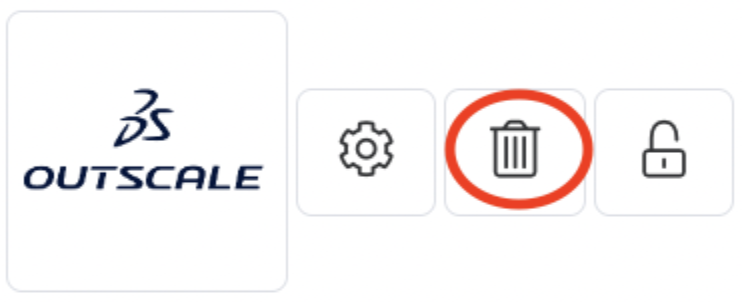
Para obtener más detalles, consulte Terminación de una VXC.
Redundancia
Para establecer una redundancia completa entre su MCR y 3DS Outscale, recomendamos implementar VXC redundantes entre dos ubicaciones de 3DS Outscale diferentes con dos puertos correspondientes en cada centro de datos habilitado para Megaport.
Solución redundante
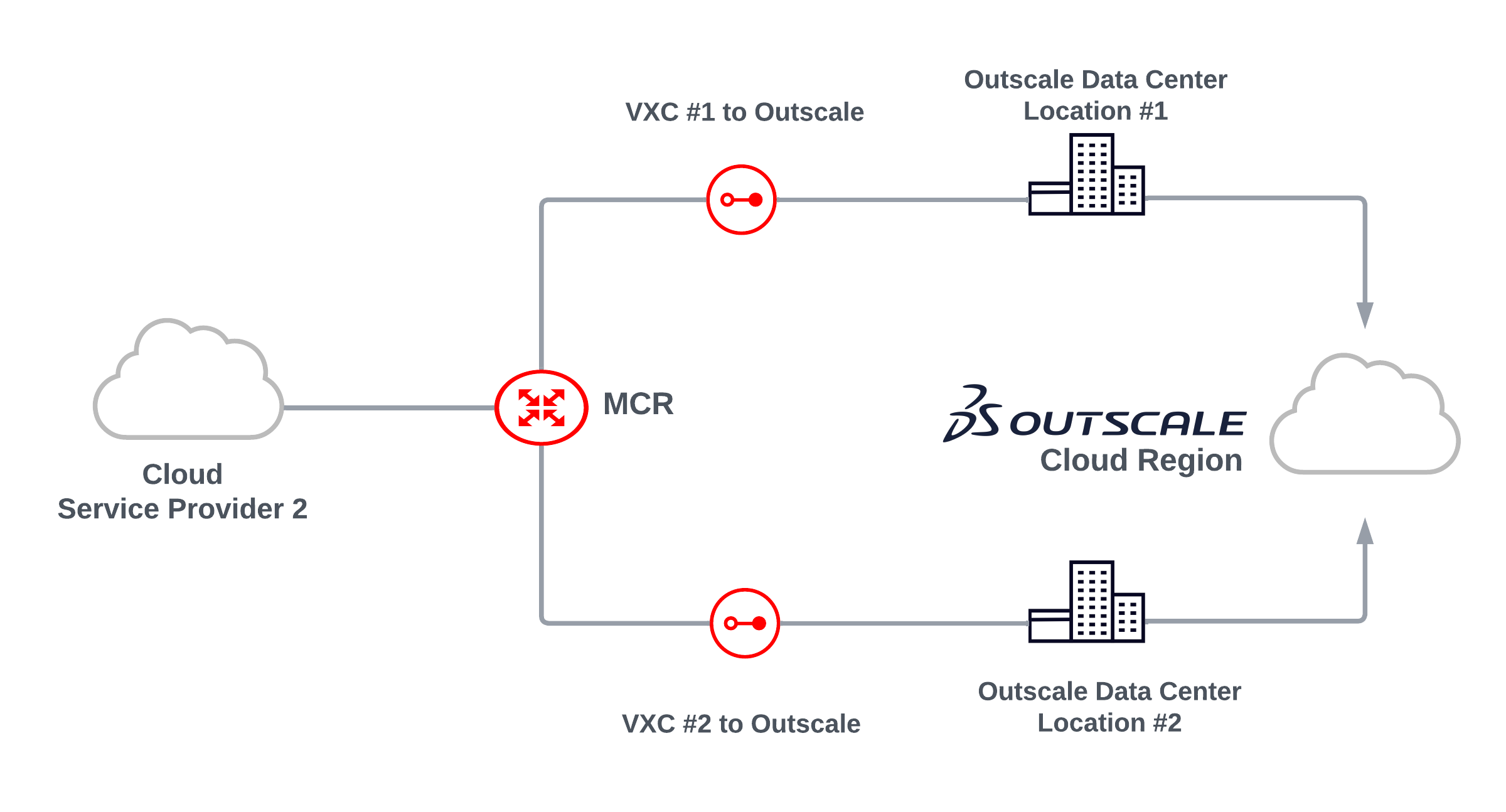
Solución completamente redundante
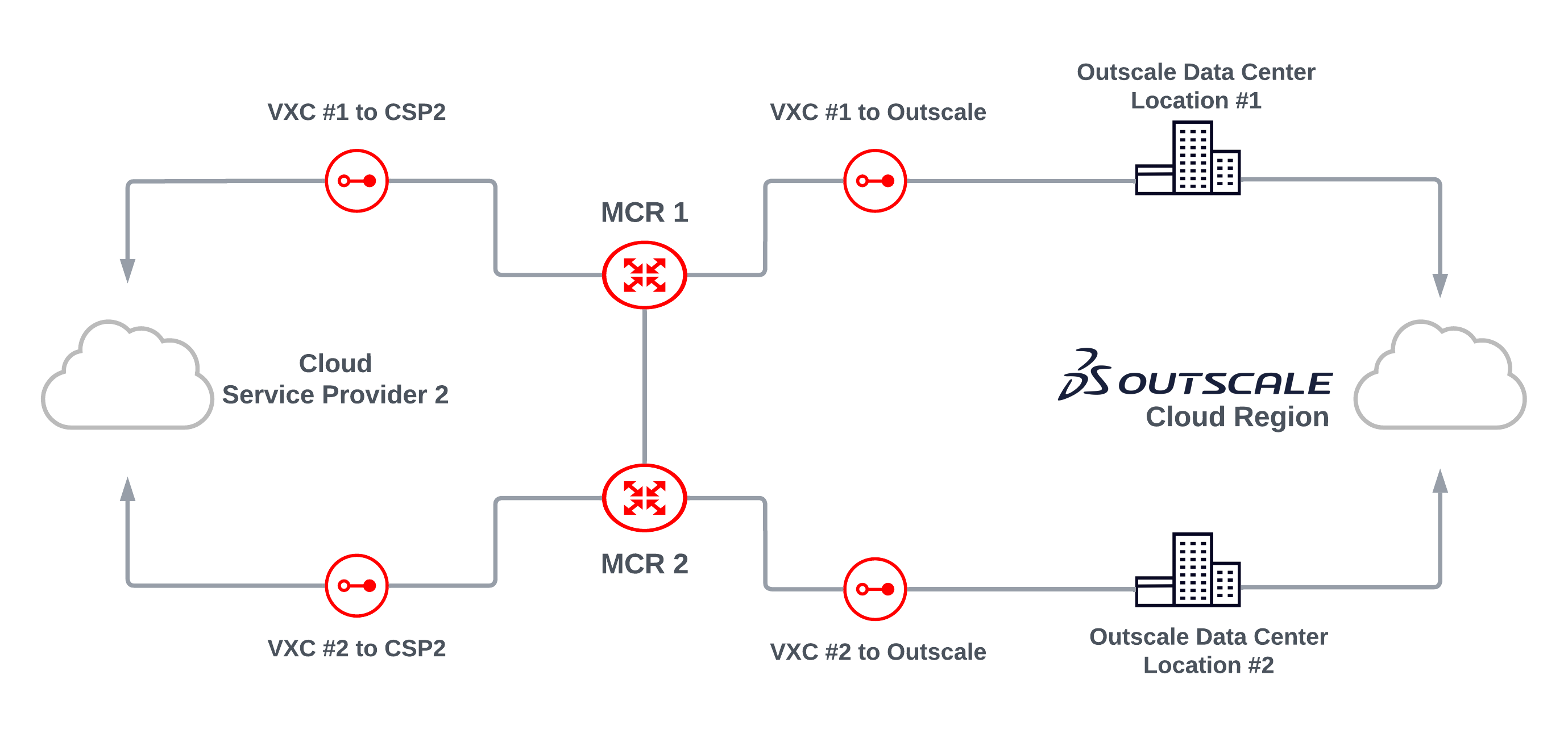
Configuración de un 3DS Outscale DirectLink redundante
Para configurar una redundancia para acceder a 3DS Outscale, cree un DirectLink y, a continuación, repita el procedimiento para crear un segundo DirectLink. Asegúrese de que sus VXC estén configuradas en puertos de interconexión de DirectLink independientes.
Con dos VIF configuradas en dos interconexiones DirectLink diferentes, puede conectar ambas VIF a la misma VGW.
Nota
La redundancia no es posible si las VIF están configuradas en la misma interconexión DirectLink.
Actualización del ancho de banda del servicio
Puede escalar la velocidad del servicio hasta la velocidad de 3DS Outscale Connect en cualquier momento. Para cambiar la velocidad de 3DS Outscale Connect, edite la VXC y cambie la velocidad.
Preguntas frecuentes sobre 3DS Outscale
¿Existen tasas de puerto de 3DS Outscale?
3DS Outscale no cobra por la transferencia de datos de entrada o salida.
¿Qué servicios están disponibles con 3DS Outscale?
3DS Outscale ofrece nube privada con potencia de cálculo, soluciones de almacenamiento, infraestructura de red y nube privada virtual.
¿Para qué está diseñada la solución 3DS Outscale DirectLink?
Con 3DS Outscale DirectLink puede enlazar la red de su empresa con su red de nube privada virtual privada 3DS Outscale sin crear un túnel VPN a través de Internet. Esto le proporciona una conexión más rápida y estable con un ancho de banda garantizado.
¿Cómo puedo establecer redundancia entre mi MCR y 3DS Outscale?
Sugerimos establecer VXC redundantes entre dos diferentes regiones de 3DS Outscale o zonas de disponibilidad dentro de una región con dos puertos correspondientes en cada centro de datos habilitado para Megaport.
¿Tengo la velocidad de ancho de banda ajustada?
El ancho de banda se ajusta desde 1 Mbps hasta 5 Gbps en los incrementos que usted especifique.
¿3DS Outscale admite ASN públicos o privados?
3DS Outscale admite ASN privados. Si usa un ASN privado, debe estar entre 64512 y 65535. El uso de ASN públicos está disponible previa solicitud.
Referencias útiles
- Documentación de 3DS Outscale
- 3DS Outscale DirectLink
- Instalación y configuración de CLI de OSC
- Documentación sobre API de DirectLink API - Creación de VIF
- Precios de Hosted Private Cloud
- Precios de máquinas virtuales compatibles con 3DS Outscale